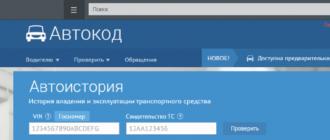Ricoh printerlari ko'pgina operatsion tizimlarga mos keladigan ko'p funktsiyali qurilmalardir. Barcha zamonaviy elektron qurilmalar singari, ular real vaqt rejimida optimal ish rejimini kuzatish va o'z-o'zini diagnostika jarayonini amalga oshirishga qodir dasturiy ta'minot bilan ta'minlangan.
Ricon monoxrom MFP
Printerni boshqarish tugmalarining yorug'lik belgisi mumkin bo'lgan nosozlikni aniqlashga yordam beradi. Misol uchun, Ricoh sp 150su printeri faqat ikkita boshqaruv tugmasi bilan jihozlangan bo'lib, ular MFP holatiga qarab muntazam ravishda miltillashi yoki doimiy ravishda ko'k, yashil, qizil va to'q sariq ranglarda yonib turishi mumkin. Ba'zi qurilmalarda mumkin bo'lgan muammolarning tushuntirishlari displeyda ko'rsatiladi. Fotosuratda siz uning qanday ko'rinishini ko'rishingiz mumkin.

Printer displeyi xatoni ko'rsatadi
Doimiy qizil chiroq, asosiy sabablar
Ma'lumotlarning aksariyati "POWER" boshqaruv tugmachasida (quvvat tugmasi) ko'rsatkich sifatida ko'rsatiladi. Ko'pincha, indikator doimiy ravishda qizil rangda yonib turadigan holatlar mavjud.

Xato bo'lsa, tugmalar ko'rinishi qizil rangga aylanadi
Shunga o'xshash vaziyatda qurilma bilan bog'liq barcha mumkin bo'lgan muammolarning to'liq dekodlanishini ricoh printerlari uchun foydalanish yo'riqnomasida topish mumkin, ammo lampochkaning doimiy porlashining asosiy sabablari quyidagilar bo'lishi mumkin:
- Qog'oz tiqilishi yoki ajinlar. Bu holat juda tez-tez sodir bo'lmaydi, bu muammo asosan ricoh S100 / SP111 modellarida uchraydi, bu erda pikap rolik plastik novda o'rnatilgan.
- Ultrium o'rnatilmagan yoki noto'g'ri o'rnatilgan.
- Chiqindidagi toner shishasi to'lib ketdi.
- Toner (siyoh) kam.
- Printer qopqog'i ochiq.
- Qurilma platasining noto'g'ri ishlashi bilan bog'liq halokatli xato.

Xato qurilmada kartrij yo'qligidan kelib chiqishi mumkin.
Ikkinchi holda, qurilmani ish holatiga qaytarish uchun mustaqil urinishlar yordam bermaydi, agar, albatta, egasi bunday qurilmalarni ta'mirlash bo'yicha mutaxassis bo'lmasa.
Yana bir sabab, ricoh printeridagi qizil chiroq yoqilgan bo'lsa, qurilmaning kompyuterga sifatsiz ulanishi (kabelning yaxlitligini buzish, USB-da aloqa yo'qligi) bo'lishi mumkin.
Faqat ixtisoslashtirilgan xizmat ko'rsatish markazida ular MFPning optimal ish rejimlarini o'rnatish uchun nafaqat muammolarni bartaraf etish, balki butun qurilmaning profilaktikasini ham amalga oshirishlari mumkin.

USB kabelining yaxlitligini tekshirishni unutmang
Sabablarni bartaraf etish
Ba'zi muammolarni o'zingiz aniqlashingiz va tuzatishingiz mumkin. Siz qog'ozni o'zgartirishingiz, printer qopqog'ining holatini tekshirishingiz va kartrijni o'zingiz qayta o'rnatishingiz mumkin. Ammo agar qizil indikator yonib tursa, bu hech bo'lmaganda kartrijni to'ldirish zarurligi haqida signaldir. Aksariyat ishlab chiqaruvchilar kartridjlarni to'ldirish mumkin emasligini da'vo qilib, iste'molchilarni chalg'itadi. Asl sarf materiallarining yangi to'plamini sotib olishingiz kerak. O'ziga xosligi shundaki, ushbu modellarda kartrijdagi toner darajasini nazorat qilish uchun sensor yo'q. Chop etilgan sahifalar soniga qarab siyoh iste'moli darajasiga javob beradigan o'rnatilgan chip chegara qiymatlariga erishilganda bloklanadi. Printer chop etishni to'xtatadi. Ammo vaziyatni tuzatish mumkin.

Agar Ricoh sp 150 printeridagi qizil chiroq yonib tursa va dasturiy ta'minot (Smart Panel) yordamida diagnostika tekshiruvi siyoh yetarli emasligini ko'rsatsa, u holda kartrijni asl siyoh bilan to'ldirish kifoya. Chop etilgan sahifa hisoblagichini qayta o'rnating va ishlashni davom eting. Ishlab chiqaruvchilar tomonidan bir martalik kartridjlar sifatida joylashtirilgan Ricoh lentalari 2 marta to'ldirilgandan keyin ham jim ishlaydi.

Kelajakda siz chiqindi tonerni olib tashlashingiz kerak bo'ladi va bu qurilmani qisman demontaj qilishni talab qiladi, buni o'zingiz qilish tavsiya etilmaydi. Yoqilg'i quygandan so'ng, qurilma dasturini miltillash kifoya qiladi (chipda himoya funktsiyasi yo'q). Qo'lingizda kerakli apparat va dasturiy ta'minot bilan siz buni o'zingiz qilishingiz mumkin. Ammo eng yaxshi variant xizmat ko'rsatish markazi mutaxassislariga murojaat qilish bo'ladi, ular nafaqat Smart Organizing Monitor yordamida proshivkani amalga oshiradilar, balki kerak bo'lganda yangi chipni ham o'rnatadilar. U erda ular qurilma drayverlarini qayta o'rnatishlari mumkin, ularni yangilash zarurati undov belgisi bilan ko'rsatilishi mumkin.
Ko'pgina iste'molchilar Ricoh SP-150 printerlari bilan bog'liq muammolar haqida da'vo qilib, xizmat ko'rsatish markazimizga murojaat qilishadi. 5% qamrovda kartridjlar 700 yoki 1500 varaqni chop etishi mumkin. Agar ko'proq sig'imli kartridjlar o'rnatilgan bo'lsa, garchi sukut bo'yicha 700 sahifa bo'lsa-da, u holda o'rnatilgan chip oddiygina bosib chiqarishni bloklashi mumkin.Bosib chiqarish qurilmangiz avtomatik ravishda to'ldirish foizini va chop etilishi mumkin bo'lgan sahifalar sonini hisoblab chiqadi.
Bunday muammo bilan bog'lanishdan oldin, yana bir qancha omillarni hisobga olish kerak. O'ylab ko'ring, sizdan boshqa kimdir bosma qurilmadan foydalanishi mumkin edi, to'ldirish darajasi qancha edi. Ko'pincha, uskunani o'rganayotganda, unda 1500 dan ortiq varaqlar bosilganligi (mijoz 700 ta haqida gapirgan bo'lsa ham) yoki to'ldirish darajasi 10% ga o'rnatilganligi ma'lum bo'ldi. Barcha ma'lumotlar chipda saqlanadi.
Bizning mutaxassislarimiz chipning barcha yozuvlarini batafsil dekodlashni amalga oshirishi, uni to'g'ri va tejamkor ishlashi uchun sozlashi mumkin,
Darhol shuni ta'kidlashni istardimki, bunday narx uchun bu qimmatli qog'ozlar ma'lum darajada paydo bo'ladigan har qanday vaziyatda yordam beradigan haqiqiy bo'lmagan birlikdir. Ricoh SP 150su haqida o'z fikr-mulohazalaringizni baham ko'rmoqchiman
Biz hammamiz maktab o'quvchilari / talaba edik va hammamizning uyda printer va skaner bo'lmagan, bir vaqtning o'zida hammasi emas.
Aytaylik, men matbaa ishlariga pul sarflashim kerak edi va summalar juda katta edi: bosib chiqarish punktining joylashgan joyiga qarab bitta varaqni chop etish uchun 3 dan 7 rublgacha kerak bo'ldi.
Men maktabda, keyin universitetda o'qiganman. Biz maktabni hisoblamaymiz, lekin universitet har bir semestrda o'rtacha 10 ta fandan iborat bo'lib, ularning har biri uchun 1-3 marta (va ba'zan ko'proq) biror narsa chop etishingiz kerak. Keling, 10 sahifa uchun matn hajmini olaylik. Bu raqamlar qanchalik katta ekanligini tasavvur qila olasizmi?
Agar men rikohni birinchi yilga chiqargan bo'lsam, bu juda katta byudjetni tejash bo'lardi.
Shunday ekan.
Printer kichik o'lchamga ega: taxminan 30x20x12 sm.U engil, shuning uchun bunday o'lchamlar bilan uni deyarli hamma joyda joylashtirish mumkin va sizning ish joyingiz juda kamaymaydi.
U bilan ishlash hech kimga muammo tug'dirmaydi: uni boshqarish oson va sodda. Hamma narsani tushunish uchun katta aqlga ega bo'lish shart emas.
Agar printer yoqilgan bo'lsa, yashil tugma yoqilgan. Agar biron bir muammo bo'lsa, u qizil rangga ega.

Yashil tugma
"Qizil tugma" haqida ko'proq. To'liq muammo qog'oz tiqilib qolganmi yoki noto'g'ri oziqlantirishmi, kompyuterdagi dasturda ko'rsatiladi. Muammoni bilganingizdan so'ng, muammoni osongina tuzatishingiz mumkin.
Ichkarida siz ish mexanizmini ko'rishingiz mumkin: bu erda hamma narsa chiroyli, ammo to'liq aniq emas. Haha. Tanishuv uchun.

Ichki mexanizm
Xo'sh, biz chop etish va skanerlash olamiga qo'llanma bo'ladigan dasturga keldik.
U Ricoh printeri deb ataladi va printerni kompyuteringizga o'rnatish bilan birga o'rnatiladi. (ko'rsatmalar batafsilroq tavsiflanadi).

dastur
Printerning funksionalligi yaxshi yangilikdir:
1. Chop etish.
Chap burchakda siz tonerning to'liqligini kuzatishingiz mumkin va istalgan vaqtda yoqilg'i quyishingiz mumkin.
Qurilmaning holati printerning hozirgi holatini ko'rsatadi (u erda xuddi shu "qizil tugma" ko'rsatilishi mumkin.
Chop etish juda oson: dasturni oching, faylni oching va chop eting (word yoki excelda)

Bo'yoq teng ravishda qo'llaniladi, bo'shliqlar yo'q. Sinov qog'ozda mukammal ko'rinadi.
2. Skanerlash.
Skanerlash ham har doim portlash bilan ketadi. Kitob va hujjatlarimni (pasport) muammosiz skanerladim. Qopqoqni olib tashlash yoki printerni mahkamroq bosishning hojati yo'q edi - Ricoh SP 150su bu holda xotirjamlik bilan kurashdi.

Skanerlash
3. Nusxa ko‘chirish.
Menimcha, bu erda aytib o'tishning hojati yo'q, hamma narsa aniq ko'rinadi.

Nusxalash
4. Parametrlar.

Sozlamalar
Agar siz xodim bo'lsangiz, printer shaxsan sizniki va siz undan kimdir foydalanishini xohlamasangiz, sozlamalarda parolingizni o'rnatishingiz mumkin.
Shuningdek, chop etishda siz matnning qo'shimcha pozitsiyasini o'rnatishingiz mumkin, bu esa har qanday formatdagi chop etish imkonini beradi.
Ricoh SP 150su lazer printeri haqiqatan ham bugungi kunda eng yaxshi va nisbatan byudjetli printerlardan biri bo'lib, u juda kuchli va ulkan funksionallikka ega.
Bo'yoq men uchun bo'lgani kabi tez iste'mol qilinmaydi, shuning uchun oylik yonilg'i quyishda sizda katta bo'lmaydi.
Agar siz talaba yoki xodim bo'lsangiz, ushbu ajoyib modelni olishingizga ishonch hosil qiling. Bundan tashqari, ko'plab do'konlarda bunday model uchun chegirma mavjud, shuning uchun uni 2500 dan 4000 gacha jozibador narxda sotib olish mumkin.
Agar siz talaba / maktab o'quvchisining ota-onasi bo'lsangiz, menimcha, oilaviy byudjetni tejash uchun siz qog'ozlar bilan tez-tez shug'ullanadigan bo'lsangiz, printer shunchaki yo'ldir.
Men uni deyarli bir yildan beri ishlataman va hech qanday muammo topmadim.)
Salom mening blogimning aziz o'quvchilari!
Mening bugungi sharhimda siz juda arzon lazer printerlari vakillaridan birini uchratasiz, u hozirda taxminan 3600 rublga aksiya uchun sotilmoqda.
Bu kompaniya printeri Riko model SP 150... Ushbu seriyadagi boshqa modellar ham bor - Wi-Fi va hatto MFPlar bilan, lekin men sizga SP 150 haqida alohida aytib beraman. Model narxi juda hamyonbop va uyda foydalanish yoki kichik ofislar uchun ideal bo'lishi kerak.
Yaponiya kompaniyasi Riko- nusxa ko'chirish va matbaa uskunalari bozoriga yangi kelgan emas, ammo oddiy uy foydalanuvchisi u bilan hali unchalik tanish emas, bu ajablanarli, chunki kompaniya Riko SSSR davridan beri mamlakatimizda mavjud edi! Xo'sh, kim xohlasa, Internetda Ricoh haqida qiziqarli ma'lumotlarni topishi mumkin va men shuni qo'shimcha qilamanki, kompaniya hozirda dunyoga mashhur Pentax brendiga ega bo'lib, u ko'plab mashhur kameralar va linzalar modellarini chiqargan va ishlab chiqarishda davom etmoqda. Aytgancha, ushbu sharhdagi barcha fotosuratlar Pentax kamerasi bilan olingan.
Texnik xususiyatlari
UMUMIY MA'LUMOT
Model nomi:Ricoh SP 150
Isitish vaqti:25 soniya
Birinchi sahifa chiqish vaqti:11 soniya
Chop etish tezligi:22 ppm
Olchamlari (G x D x Y):351 x 266 x 106 mm
Og'irligi:6,5 kg
Quvvatlantirish manbai:220 - 240 V, 50/60 Gts
PRINTER
Printer tili:GDI
Chop etish ruxsati:Maks. (1200 x 600 dpi)
Interfeys:USB 2.0
Qo'llab-quvvatlashfaoliyat ko'rsatmoqdatizimlari:
OC Windows:Windows Vista, Windows 7, Windows 8, Windows 8.1, Windows Server 2003, Windows Server 2003R2, Windows Server 2008, Windows Server 2008R2, Windows Server 2012, Windows Server 2012 R2, Windows 10
OC MacOS:Macintosh OS X v10.8 - v10.11
Virtual boshqaruv paneli:Windows, Mac
Qog'ozga ishlov berish
Qog'oz hajmi:standart qog'oz tepsisi A4, A5, A6, B5, B6
Maksimal kirish tepsisi sig'imi:50 varaq
Qog'oz zichligi:60 - 105 g / m2
ENERGIYA ISTE'moli
Quvvat iste'moli:Maksimal quvvat: 880 Vt
Ish kuchi:350 vatt
Tayyor rejimi:50 Vt yoki undan kam
Kutish rejimi:1,2 vatt
Sarflanadigan materiallar
Kartrijning chiqishi (standart):700 ta nashr
Kartrij manbasi (ko'tarilgan):1500 ta nashr
Starter kartrij manbasi:700 ta nashr
Sarf materiallari resurslarini baholash usuli:ISO / IEC 19752
Qadoqlash va jihozlar
Lazerli printer Ricoh SP 150 transport kompaniyasi tomonidan ko'rib chiqish uchun menga yetkazib berildi, shuning uchun uning o'rami sariq yopishqoq lenta bilan o'ralgan edi. Undan og'riqsiz qutulishning iloji bo'lmadi, shuning uchun quti juda fotogenik ko'rinmaydi.
Paketda printerning tasviri mavjud bo'lib, uning iste'molchi uchun eng muhim bo'lgan asosiy xususiyatlari - ulanish turi, korpus balandligi, qog'oz besleme tepsisining hajmi qisqacha sanab o'tilgan. Shuningdek, unda aytilishicha, tonerni tejash rejimi yoqilganda, u 50% tejaydi, chop etilgan matn va grafiklar esa bir oz kontrastli bo'lib qoladi, lekin sifat jihatidan ko'p narsani yo'qotmaydi.

Oddiy ishlab chiqaruvchilar bilan odatdagidek, printerning qadoqlashi juda yuqori sifatli va rangli chop etishga ega. Karton zich, qutining ichida printer ko'pikli qo'shimchalar bilan o'rnatiladi. To'liq to'plam printerning o'zi, hujjatlar to'plami va drayverlarga ega disk, quvvat kabeli va USB dan iborat. Meni, ayniqsa, USB kabelining mavjudligi juda xursand qildi, chunki odatda printer ishlab chiqaruvchilari, hatto eng mashhurlari ham printerni ushbu zarur aksessuar bilan to'ldirishni "unutishadi" va keyin uni alohida sotib olishlari kerak, chunki printerga buyurtma berish paytida. arzimas narsalar haqida umuman o'ylamaysiz.

USB kabelining uzunligi 2 metrni tashkil etadi, bu ko'pgina uy yoki ofis printerlari joylari uchun etarli.

Printer, xuddi jangovar quroldagi sigortalar kabi, yopishqoq lenta bilan yopishtirilgan, printerni yoqishdan oldin ularning barchasi olib tashlanishi va printerning ichida bo'lishi kerak.


Tashqi ko'rinish
printer RikoSP150 ancha ixcham va shuning uchun yon devorlari deyarli oq plastmassadan yasalgan, lekin uning yuqori qismi qora rangda bo'lgan juda og'ir ko'rinadigan qurilma.

Printerning old tomonida quvvat tugmasi mavjud, uning orqasida ko'p funksiyali LED yashiringan, shuningdek, chop etilgan qog'oz varaqlarini printer yo'lidan chiqarish uchun uyasi mavjud. LED yorug'lik rejimlari juda xilma-xildir, lekin ular Operatsion qo'llanmasida batafsil sanab o'tilgan, shuning uchun men ularni tasvirlamayman.

Printerning orqa tomonida quvvat kabeli uyasi va USB uyasi mavjud. Bundan tashqari, printer modelining nomi va uning elektr xususiyatlari - ta'minot kuchlanishi (220-240 V AC), printerning maksimal quvvat sarfi (880 Vt) va oqim (5 A) ko'rsatilgan plastinka mavjud.

Korpusning o'ng tomonida panjarali teshik mavjud bo'lib, u orqali sovuq tashqi havo kiradi, bu isitishni sovutish uchun zarurdir.
printer qismlarini chop etish jarayonida. Printerning pastki qismida, shuningdek, qo'shimcha havo olish uchun mo'ljallangan uyalar mavjud, shuning uchun printer barcha rezina oyoqlari tekis yuzada bo'lishi uchun o'rnatilishi kerak.

Xo'sh, issiq havo chiqishi uchun printerning chap tomoniga kichik fan o'rnatilgan.

Qog'oz qo'llab-quvvatlash qopqog'i printer korpusining yuqori qismida joylashgan. Tovoqqa qog'oz kiritish uchun bu qopqoqni ko'tarish kerak.

Ultriumga kirish va mumkin bo'lgan qog'oz tiqilib qolishi bilan bog'liq muammolarni hal qilish uchun printerning butun qora ustini oldingi chetidan ko'taring.

Starter standart kartridji o'rnatilgan RikoSP150 allaqachon dastlab, undan himoya lentalarini yirtib tashlash kerak emas. Ko'rib turganingizdek, o'ng tomonda, old chetiga yaqinroqda, printerning ichida ko'k tutqich bor, agar qog'oz to'satdan printerga yopishib qolsa, uni oxirigacha tortib, so'ngra sekin torting. varaqni ko'rishingiz mumkin bo'lgan joyga qarab kirish tepsisidan yoki qabul qilish patnisidan chiqaring.


Ultrium oldidagi printer ichida ham diqqat bilan qarasangiz, bu holda nima qilish kerakligi chizilgan. Ushbu protsedura ko'rsatmalarda ham batafsil tavsiflangan, shuning uchun men ham bu haqda to'xtalmayman.

Hammasi uchun kartridjlar 150 printerlar va MFPlar seriyasi Riko xuddi shu. Ularning balandligi juda ixcham, lazer printerlari uchun boshqa barcha kartridjlar singari, ular toner darajasini saqlash uchun chiplarga ega. Ultriumni ishga tushirishdan oldin, toner darajasini tekislash uchun uni 5-6 marta chapga va o'ngga silkitishingiz kerak. Bu ko'rsatmalarda ham yozilgan, shuning uchun avval uni o'qing va keyin printerni ulashni boshlang.

Qog'oz o'lchamini cheklovchi A4 formatidan kerakli o'lchamni o'rnatish imkonini beradi. To'xtatuvchining qirralari bir vaqtning o'zida markazdan siljiydi. Chop etish varaqning yuqori qismida, ya'ni printerga qaragan odamga qaragan holda amalga oshiriladi.

Printerning yon chekkalari nisbatan tor, bor-yo‘g‘i 4,2 mm.

Printerning yuqori ko'taruvchi qopqog'i ostida RikoSP150 porloq plastik yuza.

Printer ish tartibida oddiy ko'rinadi, lekin juda toza.

Dasturiy ta'minotni o'rnatish
Dasturiy ta'minotni taqdim etilgan diskdan foydalanish yoki kompaniya veb-saytidan yuklab olish mumkin Riko... O'z-o'zidan yuklanganda siz 229 MB ma'lumotni yuklab olishingiz kerak bo'ladi, bu cheksiz Internetni ommaviy tarqatish davrida juda oz. SETUP.EXE o'rnatish faylini ishga tushiring, litsenziya shartnomasini qabul qiling va boring! O'rnatishning ikki turidan birini tanlashingiz mumkin, shaxsan men "Tezkor o'rnatish" variantini tanladim.


O'rnatishni umumiy qabul qilingan qoidalarga muvofiq boshlashingizga ishonch hosil qiling - birinchi navbatda dasturiy ta'minot yoki drayverlarni o'rnatishni boshlang, so'ngra dastur USB kabelini ulash va qurilmani yoqishingizni so'raganda, buni bajaring.

Endi printerni o'rnatish tugallandi, printer o'rnatilgan qurilmalar ro'yxatida paydo bo'ladi.


Endi sichqonchaning o'ng tugmachasini bosish orqali siz printer xususiyatlariga o'tishingiz va chop etish sozlamalari imkoniyatlarini ko'rishingiz mumkin.

Bu yerdan test sahifasini ham chop etishingiz mumkin. U chiroyli chop etilgan.

Lazer printerda chop etilgan skanerlangan asl nusxalar Ricoh SP 150 sahifalar Yandex-disk orqali havolada mavjud:
600 dpi tezlikda skanerlangan sahifalar, 1200 dpi tezlikda bitta fayl va siqilgan TIFF formatida saqlangan, oltita fayl jami 196 MB.
Agar siz chop etish sozlamalariga kirsangiz, bu erda siz chop etish parametrlarini o'zingiz uchun sozlashning barcha keng imkoniyatlarini ko'rasiz. Shuningdek, tonerni tejash opsiyasini yoqishni tavsiya etaman, bosib chiqarish sifati amalda pasaymaydi, lekin tejash 50% gacha bo'lishi mumkin.

Qog'oz turi, chop etish sifati, chop etilgan kontent turi, bosib chiqarish sifati, bir nechta sahifalarni bitta sahifada chop etish imkoniyati, dupleks varianti ...





Qo'shimcha opsiyalarga masshtablash, sarlavhalar va altbilgilarni chop etish, suv belgilari, bukletlar kiradi ...

Bularning barchasiga ehtiyotkorlik bilan yondashish kerak, bu qimmat va ko'p vaqt talab qiladi, shuning uchun siz o'zingizning ko'plab profillaringizni yaratishingiz mumkin, bunda barcha variantlar allaqachon ma'lum bir bosib chiqarish vazifasi uchun o'rnatiladi.

Aytgancha, printerni o'rnatgandan so'ng, ish stolida RICOH Printer yorlig'i paydo bo'ladi, uni ishga tushirishda siz boshqaruv panelini ko'rishingiz mumkin (MFP-da unga yana ikkita variant qo'shilgan), ammo bu printer uchun shubhali foyda keltiradi.



Chop etish sifati va tezligini tekshirish
Chop etishdan oldin, agar siz printer sozlamalariga kirsangiz, ekranda sahifaning tasviri ko'rsatiladi, u chop etilganda qanday ko'rinadi, bu juda aniq va qulay.

Sinov paytida biz Internetda topilgan sinov tasvirlaridan, shuningdek, o'zimiz ishlab chiqargan fotosuratning bitta to'liq o'lchamli manbasidan foydalandik. Chap tomonda chop etilgan asl tasvirning kichraytirilgan tasviri, o'ng tomonda esa skanerlangan bosma varaqning kichraytirilgan tasviri bo'ladi. Skanerlash HP ScanJet G4010 skaner yordamida amalga oshirildi. Skanerlashdan so'ng, tasvirlar haqiqatdan ham kamroq kontrastli bo'lib chiqdi, ammo bu allaqachon skaner sozlamalarining xatosi. Printerning chekkalari tufayli sinov tasviri to'liq chop etilmaganini ko'rishingiz mumkin, ammo buni sozlamalarda to'g'rilash mumkin, shunda tasvir sahifaga o'lchanadi.


Ricoh SP 150 yarim tonnalarni juda yaxshi takrorlaydi, garchi bu turli diametrli nuqtalar bilan rasterlash orqali amalga oshiriladi.






Xo'sh, va 600x1200 piksel o'lchamda chop etilgan 14 megapikselli o'lchamli haqiqiy fotosurat.


Nihoyat, printer tezligini tekshiring. Ishlab chiqaruvchi daqiqada 22 sahifani bosib chiqarish tezligini e'lon qildi, keling, bu shunday yoki yo'qligini tekshirib ko'raylik. Biz sahifani 5% bilan chop qilamiz
toner bilan to'ldirish, bu sinovlar va hisob-kitoblarning asosiy qismi uchun o'rtacha parametrdir. Tezlikni aniqroq o'lchash uchun biz chop etish uchun nusxalar soni formulasidan foydalanamiz: Y = 1 + (2 * X), bu erda X - ishlab chiqaruvchi tomonidan e'lon qilingan printerning daqiqada sahifalarda unumdorligi. Biri qo'shiladi, chunki u boshlang'ich hisoblanadi va biz uni keyinroq hisob-kitoblarda hisobga olmaymiz. Yuqoridagi hisob-kitoblardan ma'lum bo'lishicha, Ricoh SP 150 da 45 varaq chop etilishi kerak. Ob'ektivlik uchun bosib chiqarish jarayonining videosi suratga olindi.
Va nima bo'ldi? Va bu nima!
Isitish vaqti: 21 sek (e'lon qilingan 25 sek),
Isitishdan keyin birinchi sahifani chiqish vaqti: 4 soniya,
Chop etish tezligi 44 varaq: 1 min. 56 soniya, ya'ni haqiqiy tezlik aniq 22 ppm.
Ricohga printerning xususiyatlarini ob'ektiv aks ettirgani uchun rahmat.
Xulosa
Umuman olganda, lazerli printer Ricoh SP 150 o'zini juda ijobiy ko'rsatdi: samarali va tez chop etadi. Yana bir katta afzallik shundaki, u juda jim ishlaydi. Mening mushukim uni ish joyida ko'rganida, u qochib ketmadi, garchi tabiatan dahshatli qo'rqoq bo'lsa ham, orqa oyoqlarida gofer holatida o'tirdi va ko'zlari likopchadek dumaloq bo'lib, varaqlarning printerdan chiqib ketishini tomosha qildi. Bir qarashda, 700 sahifali boshlang'ich (odatiy) kartrijning resursi kichik ko'rinadi, lekin siz ikki baravar sig'imli kartridjni sotib olishingiz mumkin va menga ishoning, u uy sharoitida juda uzoq vaqt xizmat qiladi. Bundan tashqari, bu barcha arzon printerlarning taqdiri - ishlab chiqaruvchilar printerning o'zida emas, balki uning uchun sarflanadigan materiallarni keyingi sotishda pul ishlashga harakat qilmoqdalar. Buning uchun kartridjlarga maxsus chiplar joylashtiriladi, bu esa kartrijni o'zgartirishlarsiz qayta ishlatishni imkonsiz qiladi. Barcha arzon printerlar kichik hajmli kartridjlarga ega, ammo ko'p chop etishlari kerak bo'lganlar odatda oyiga katta yuk uchun mo'ljallangan qimmatroq modellarni tanlashadi.
Shunday bo'lsa-da, mening fikrimcha, printerda qog'oz yetkazib berish tepsisi juda kam. Axir, agar printer stolning chetida yoki javonda biron bir joyga qo'yilgan bo'lsa, unda barcha varaqlar erga tushadi, chunki odatda stolda juda kam bo'sh joy mavjud.
printer Ricoh SP 150 talabalar, maktab o'quvchilari, ijodiy kasb vakillari, xususiy shifokorlar va umuman, vaqti-vaqti bilan bir necha o'nlab sahifalarni chop etishi kerak bo'lgan barcha odamlarga foydalanish uchun tavsiya etilishi mumkin. Bu qanchalik ishonchli bo'lishini vaqt ko'rsatadi, ammo har holda, printer juda arzon va tezda o'zini to'lashi kerak.
Ko'rib chiqishdagi printerning barcha fotosuratlari mening albomimda yuqori aniqlikda mavjud.
pros
> sifatli mahorat va Ricoh kompaniyasining yaxshi nasl-nasabi,
> yaxshi yarim ohangli reproduksiyaga ega juda yaxshi sifatli nashrlar,
> USB kabeli kiritilgan,
> past narx.
Minuslar
> qog'oz uchun yetkazib berish tepsisi yo'q,
> Faqat 50 varaq qog'oz kiritish sig'imi.